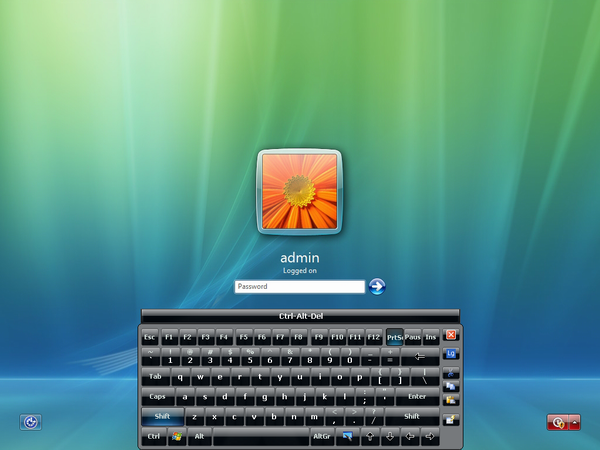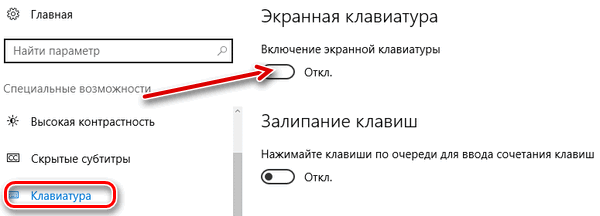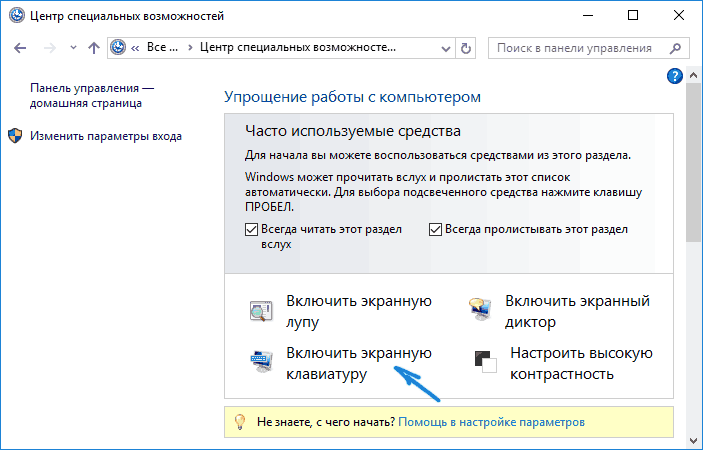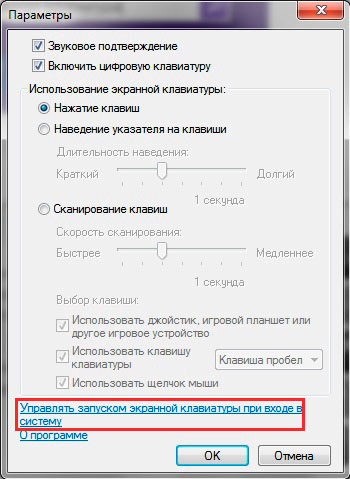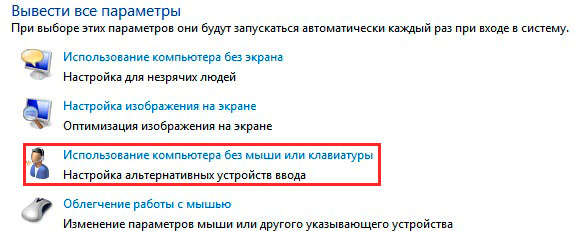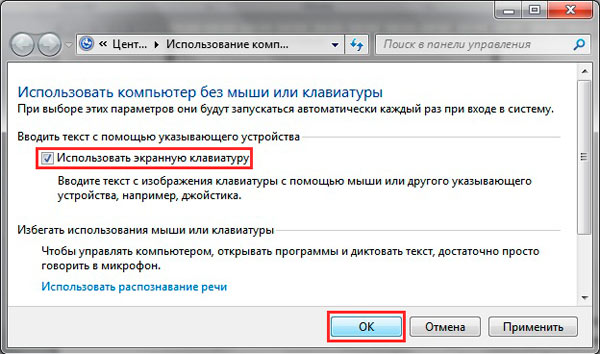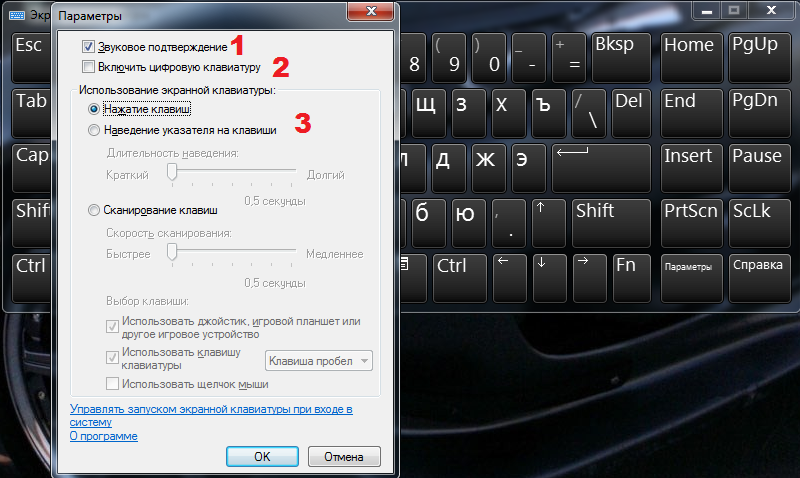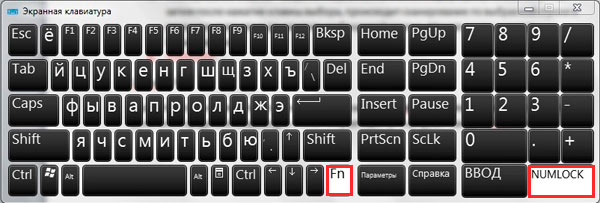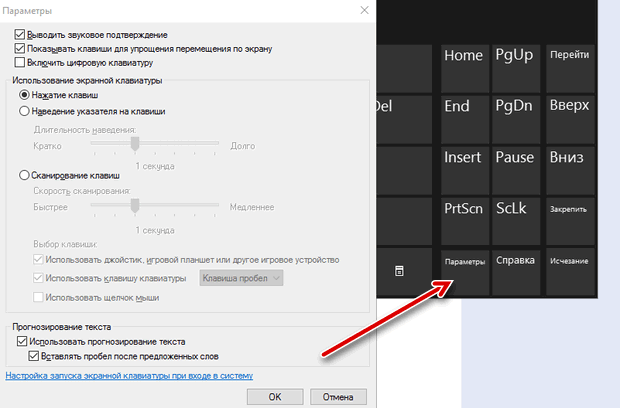Prezența unei tastaturi pe ecran este un dispozitiv util pentru un utilizator a cărui activitate implică utilizarea unui computer. Ea va putea compensa lipsa unui buton analogic. O astfel de funcție este disponibilă pentru descărcare și este, de asemenea, încorporată în sistemul de operare. Dacă toți acești pași nu sunt disponibili, trebuie să vă familiarizați cu instrucțiunile despre cum se afișează tastatura virtuală pe ecranul laptopului pentru diferite versiuni de Windows.
Cum să porniți tastatura pe un ecran de computer
Pentru a efectua această acțiune, trebuie să efectuați mai mulți pași:
- apăsați butonul „Start” situat în partea de jos a ecranului computerului;
- în panoul pop-up din partea de sus, utilizați pictograma cu 3 dungi și pe „Opțiuni”;
- în fereastra care se deschide, faceți clic pe coloana „Accesibilitate”;
- apăsați inscripția „tastatură” și „porniți ecranul”.
După efectuarea corectă a acțiunilor, utilizatorul va vedea în fața lui un analog virtual al unui dispozitiv fizic.
În plus, instrumentul poate fi activat prin:
- Rulați comanda, folosind tastele Windows + R în același timp și scrieți osk în meniul Start la ora corespunzătoare;
- „Panou de control”;
- Panoul „Sarcini rapide”, în colțul din dreapta jos al ecranului puteți seta un „buton la cald” pentru pornirea echipamentului ecranului.
Dacă dispozitivul nu se potrivește cu sistemul de operare propus, există acces la descărcare din resurse terțe, cum ar fi:
- Tastatură confortabilă pe ecran;
- Tastatură virtuală
- Orice tastatură pentru ecranul limbii.
Cum să porniți și să eliminați încărcarea automată a dispozitivului de intrare la intrarea în sistemul de operare
Apariția automată a dispozitivului pe ecran la pornirea Windows este un punct important pentru utilizator dacă apelează la utilizarea lui în mod constant sau dacă se presupune că introduce parola pentru contul prin intermediul tastelor virtuale.
Pentru a începe sau a scăpa de pornire, puteți utiliza mai multe opțiuni:
- sunați versiunea virtuală de pe monitor și faceți clic pe „Parametri” din partea de jos;
- utilizați legătura din partea de jos a ferestrei "controlați lansarea tastaturii pe ecran când intrați în sistem";
- deschide „accesibilitate” în panoul de control;
- selectați „Utilizați un computer fără mouse sau taste”;
- în fereastra pop-up, bifați caseta de lângă „utilizați echipamentul pentru ecran” și faceți clic pe „OK”.
După aceea, dispozitivul va apărea automat pe monitor. Dacă faceți contrariul, atunci puteți elimina autorunul.
Cum să configurați o tastatură virtuală
După ce a scos dispozitivul, acesta poate fi configurat pentru o utilizare confortabilă:
- porniți sunetul de pornire a tastelor;
- introduceți chei suplimentare;
- schimba setările fontului;
- dezactiva afișarea sa deasupra altor ferestre;
- setat să apară automat după pornirea computerului.
Windows XP
După instalare, puteți configura echipamentul în următoarea linie. Pentru a comuta între machete, puteți utiliza o combinație de taste convenabilă:
- pentru a le repara, trebuie să faceți clic pe fila „Limbi” din „Standarde lingvistice și regionale”, apoi „Limbi și servicii text” și „Detalii”;
- în fereastra „Limbi și servicii de introducere text”, utilizați alternativ în Setări - Setări tastatură;
- apoi în „Opțiuni avansate” faceți clic pe „Schimbați comenzi rapide de la tastatură”, unde este disponibil să rearanjați tastele așa cum doriți.
Windows 7
După ce versiunea virtuală este afișată pe ecran, utilizatorul vede un analog al unui dispozitiv fizic în fața sa. Dar îi lipsește un bloc digital și este mic, care poate fi schimbat în „Parametri”. Pentru a face acest lucru:
- puneți o bifă în „Notificare sonoră”;
- marcați „tastatura numerică”;
- denumită în continuare „îndreptarea spre taste”.
Dacă sunetul este enervant atunci când apăsați tastele, debifați caseta corespunzătoare.
Pentru a schimba limba, trebuie să utilizați mai întâi Alt și apoi Shift, apoi Shift din nou.
Pentru a utiliza tastele rapide, trebuie să apăsați Ctrl și apoi Z.
Windows 8
Pentru a schimba aspectul tastelor, apăsați Alt, apoi Shift și din nou prima tastă, după care vor apărea modificările.
Puteți efectua ajustări suplimentare folosind butonul „Opțiuni” din partea de jos a versiunii. Puteți ști exact ce acțiuni trebuie efectuate datorită „Ajutor”.
Windows 10
În „Parametri” ai dispozitivului pentru Windows 10 este disponibil să configurați:
- acompaniament sonor;
- simplificarea mișcării pe ecran;
- utilizați unitatea digitală;
- apăsarea butoanelor și trecerea peste ele;
- scanarea cheilor;
- folosiți predicția textului - nu uitați că această funcție este disponibilă numai în engleză, franceză, spaniolă, germană și italiană.
concluzie
Activarea tastaturii pe ecran sau utilizarea acesteia prin resurse terțe este o procedură accesibilă. Principalul lucru este să acționați conform instrucțiunilor. După aceea, pentru o ușurință de utilizare, puteți configura instrumentul așa cum doriți.